Ligar a dados da Cloud da Comunidade Governamental (GCC) do Microsoft 365 com a Análise de Utilização
Utilize os seguintes procedimentos para ligar aos seus dados com o relatório de Análise de Utilização do Microsoft 365 num inquilino da Cloud da Comunidade Governamental (GCC) do Microsoft 365.
Observação
Estas instruções destinam-se especificamente aos inquilinos do Microsoft 365 GCC e não são aplicáveis ao GCC HIgh e ao DOD.
Antes de começar
Para configurar inicialmente a Análise de Utilização do Microsoft 365:
- Tem de ser um administrador global do Microsoft 365 para ativar a recolha de dados.
- Precisa da aplicação power BI Desktop para utilizar o ficheiro de modelo.
- Precisa de uma licença do Power BI Pro ou capacidade Premium para publicar e ver o relatório.
Passo 1: disponibilizar os dados da sua organização para o relatório de Análise de Utilização do Microsoft 365
No centro de administração do Microsoft 365, expanda o menu de navegação, selecione Relatórios e, em seguida, selecione Utilização.
Na página Relatórios de Utilização , na secção Análise de Utilização do Microsoft 365, selecione Introdução.
Em Ativar o Power BI para análise de utilização, selecione Disponibilizar dados de utilização organizacional para a análise de utilização da Microsoft para o Power BI e, em seguida, selecione Guardar.
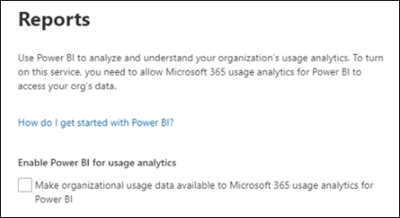
Esta ação inicia um processo para tornar os dados das suas organizações acessíveis para este relatório e verá uma mensagem a indicar que estamos a preparar os seus dados para a análise de utilização do Microsoft 365. Este processo pode demorar 24 horas a ser concluído.
Quando os dados da sua organização estiverem prontos, atualizar a página mostra uma mensagem a indicar que os seus dados estão agora disponíveis e fornece o seu número de ID de inquilino . Terá de utilizar o ID do inquilino num passo posterior quando tentar ligar-se aos dados do seu inquilino.
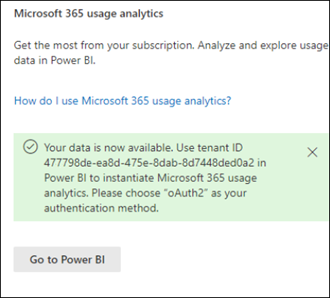
Importante
Quando os seus dados estiverem disponíveis, não selecione Ir para o Power BI, o que o levará ao Marketplace do Power BI. A aplicação de modelo para este relatório necessária para inquilinos GCC não está disponível no Marketplace do Power BI.
Passo 2: transferir o modelo do Power BI, ligar aos seus dados e publicar o relatório
Os utilizadores do Microsoft 365 GCC podem transferir e utilizar o ficheiro de modelo de relatório análise de utilização do Microsoft 365 para se ligarem aos respetivos dados. Precisaria do Power BI Desktop para abrir e utilizar o ficheiro de modelo.
Observação
Atualmente, uma aplicação de modelo para o relatório de Análise de Utilização do Microsoft 365 não está disponível para inquilinos GCC no Marketplace do Power BI.
Depois de transferir o modelo do Power BI, abra-o com o Power BI Desktop.
Quando lhe for pedido um TenantID, introduza o ID de inquilino que recebeu quando preparou os dados da sua organização para este relatório no passo 1. Em seguida, selecione Carregar. Pode demorar vários minutos para que os seus dados sejam carregados.
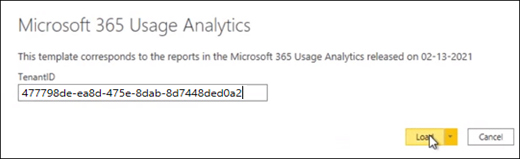
Quando o carregamento estiver concluído, o relatório é apresentado e verá um resumo executivo dos seus dados.
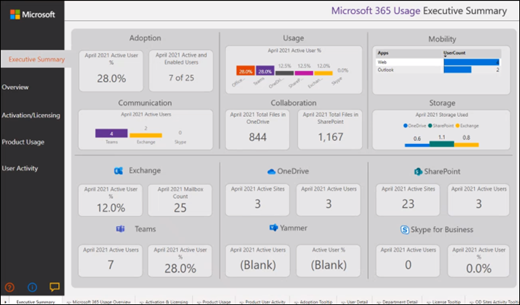
Guarde as alterações feitas ao relatório.
Selecione Publicar no menu do Power BI Desktop para publicar o relatório no serviço Power BI Online, onde pode ser visualizado. Isto requer uma licença do Power BI Pro ou uma capacidade do Power BI Premium. Como parte do processo de publicação, terá de selecionar um destino para publicar numa área de trabalho disponível no Serviço Online do Power BI.
Conteúdo relacionado
Acerca da análise de
utilizaçãoObter a versão mais recente da análise
de utilizaçãoNavegar e utilizar os relatórios na análise de utilização do Microsoft 365
Comentários
Em breve: Ao longo de 2024, eliminaremos os problemas do GitHub como o mecanismo de comentários para conteúdo e o substituiremos por um novo sistema de comentários. Para obter mais informações, consulte https://aka.ms/ContentUserFeedback.
Enviar e exibir comentários de